Passwort zurücksetzen
Eigenes Passwort zurücksetzen
Sie befinden sich auf der Portalanmeldeseite.
Sie haben Ihr Passwort vergessen.
Klicken Sie Forgot your password?
Geben Sie Ihre E-Mail-Adresse ein.
Klicken Sie SEND PASSWORD RESET LINK.
Klicken Sie auf den Link in der E-Mail.
Geben Sie Ihre E-Mail-Adresse ein.
Geben Sie Ihr neues Passwort ein.
Klicken Sie RESET PASSWORD.
Ihr Passwort ist zurückgesetzt.
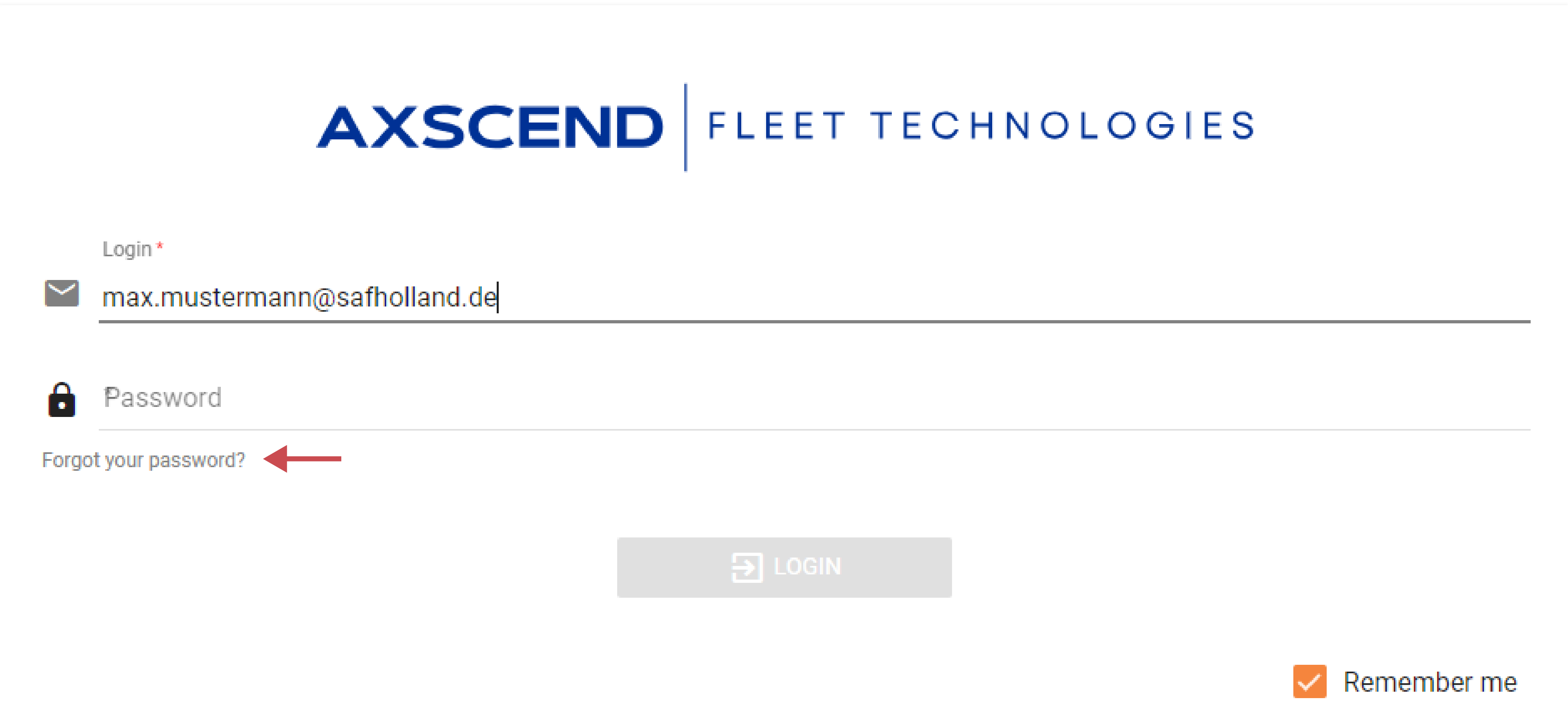
Sie erhalten eine E-Mail zum Zurücksetzen Ihres Passworts. Wenn Sie innerhalb von 15 Minuten keine E-Mail erhalten, wenden Sie sich bitte an den Axscend Support.
Die E-Mail sollte aussehen wie im Beispiel unten
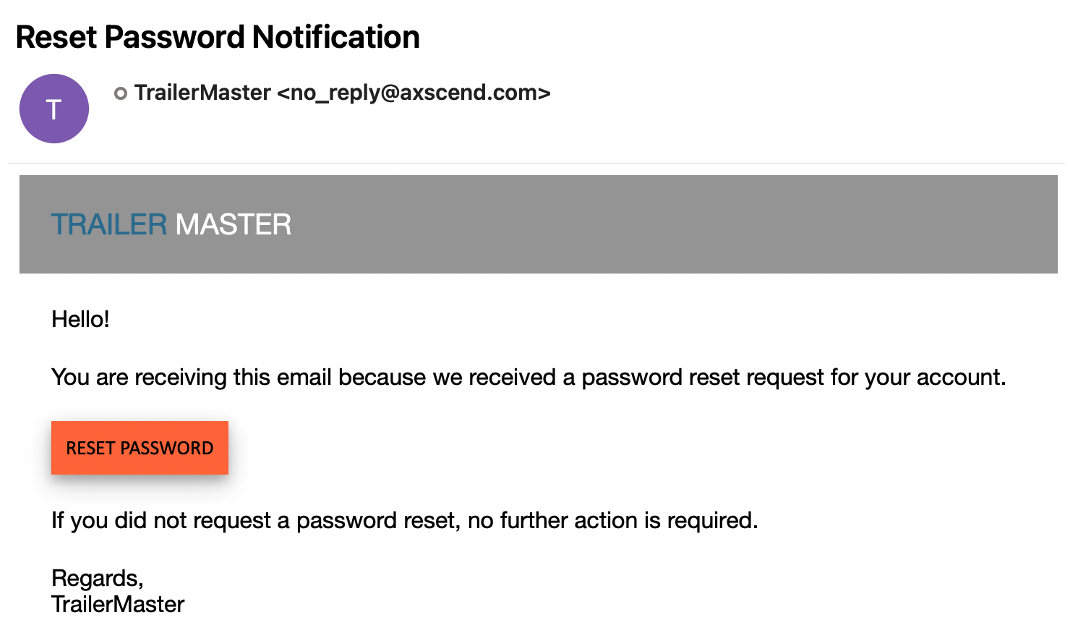
Passwort eines anderen Benutzers zurücksetzen
Sie haben Administratorenrechte.
Klicken Sie Verwaltung in der Navigationsleiste.
Das Verwaltungsmenü wird geöffnet.
Klicken Sie Benutzer verwalten im Drop-down.
Die Benutzer verwalten Seite wird geöffnet.
Wählen Sie den Benutzer, dessen Passwort Sie zurücksetzen wollen, in der Liste aus.
Klicken Sie Diesem Benutzer eine E-Mail zum Zurücksetzen des Passworts senden?
Klicken Sie Passwort zurücksetzen.
Der Benutzer erhält eine E-Mail zum Zurücksetzen des Passworts.
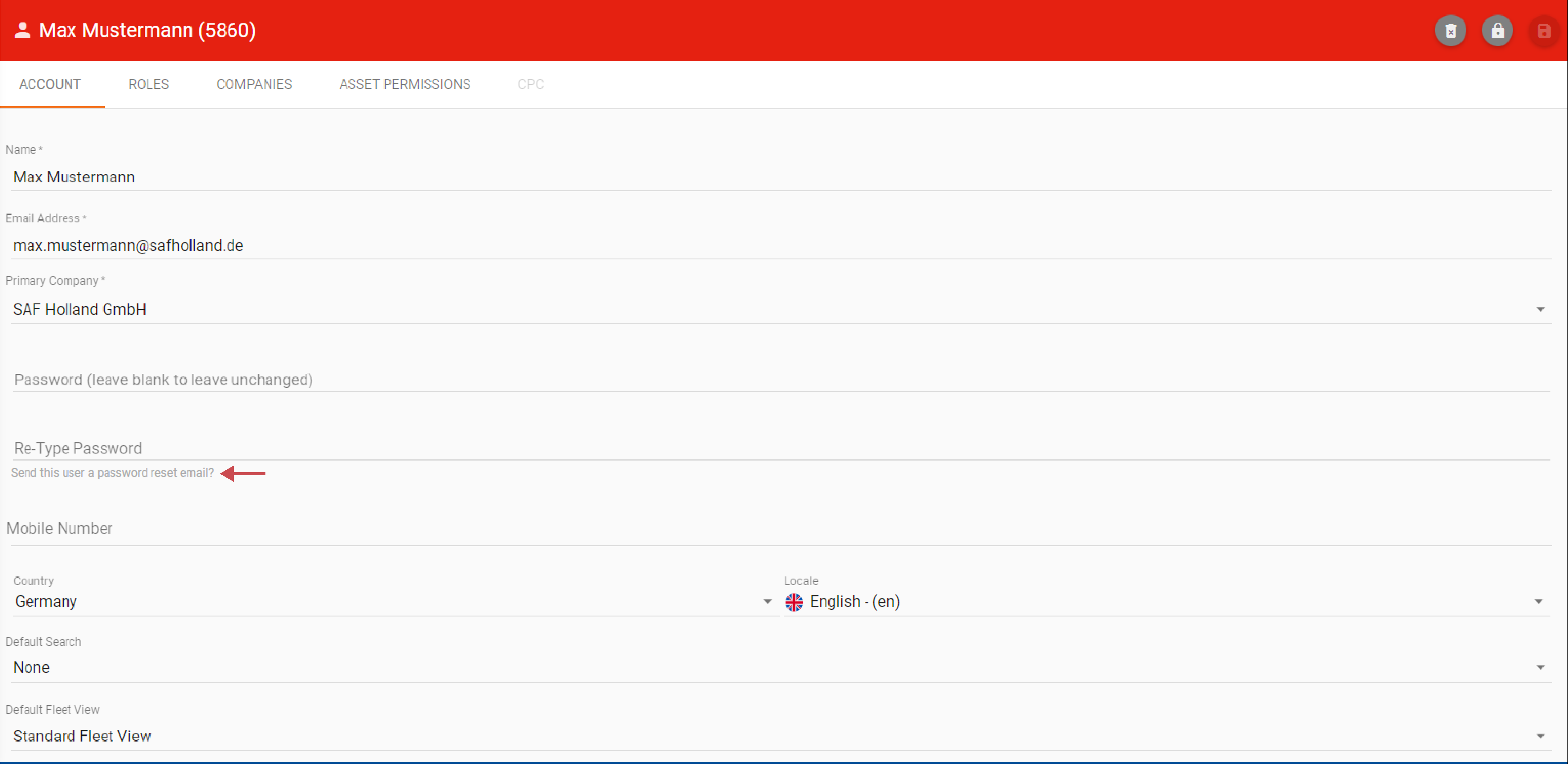
Sie erhalten eine E-Mail zum Zurücksetzen Ihres Passworts. Wenn Sie innerhalb von 15 Minuten keine E-Mail erhalten, wenden Sie sich bitte an den Axscend Support.
Die E-Mail sollte aussehen wie im Beispiel unten:
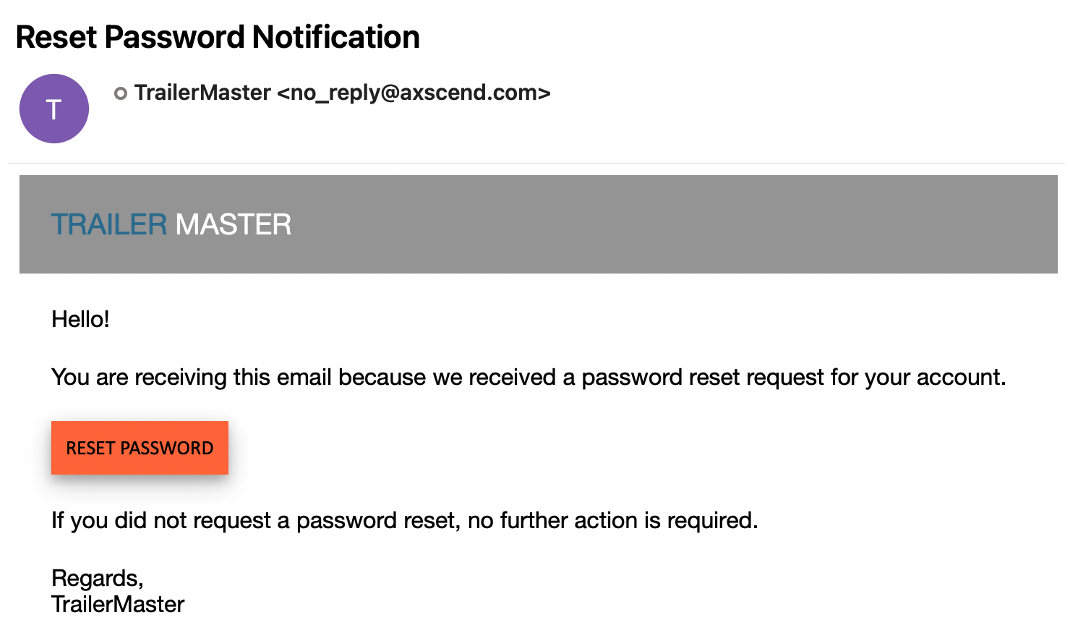
.png)